Word典型操作题参考步骤
word综合操作题目及步骤(新)
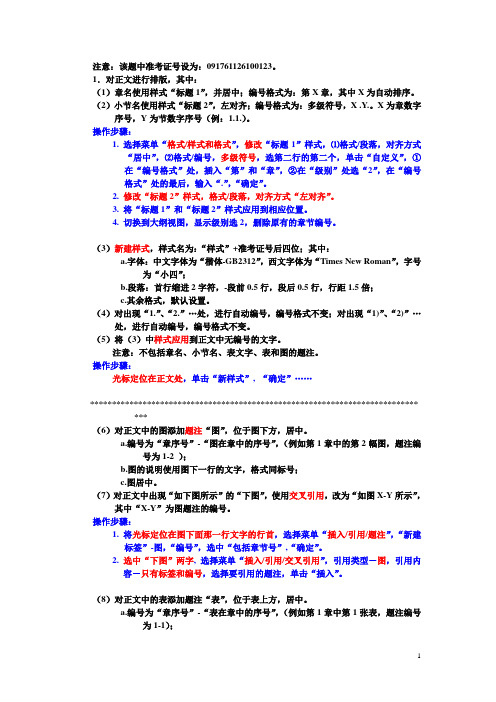
注意:该题中准考证号设为:091761126100123。
1.对正文进行排版,其中:(1)章名使用样式“标题1”,并居中;编号格式为:第X章,其中X为自动排序。
(2)小节名使用样式“标题2”,左对齐;编号格式为:多级符号,X .Y.。
X为章数字序号,Y为节数字序号(例:1.1.)。
操作步骤:1. 选择菜单“格式/样式和格式”,修改“标题1”样式,⑴格式/段落,对齐方式“居中”,⑵格式/编号,多级符号,选第二行的第二个,单击“自定义”,①在“编号格式”处,插入“第”和“章”,②在“级别”处选“2”,在“编号格式”处的最后,输入“.”,“确定”。
2. 修改“标题2”样式,格式/段落,对齐方式“左对齐”。
3. 将“标题1”和“标题2”样式应用到相应位置。
4. 切换到大纲视图,显示级别选2,删除原有的章节编号。
(3)新建样式,样式名为:“样式”+准考证号后四位;其中:a.字体:中文字体为“楷体-GB2312”,西文字体为“Times New Roman”,字号为“小四”;b.段落:首行缩进2字符,-段前0.5行,段后0.5行,行距1.5倍;c.其余格式,默认设置。
(4)对出现“1.”、“2.”…处,进行自动编号,编号格式不变;对出现“1)”、“2)”…处,进行自动编号,编号格式不变。
(5)将(3)中样式应用到正文中无编号的文字。
注意:不包括章名、小节名、表文字、表和图的题注。
操作步骤:光标定位在正文处,单击“新样式”, “确定”……*************************************************************************** ***(6)对正文中的图添加题注“图”,位于图下方,居中。
a.编号为“章序号”-“图在章中的序号”,(例如第1章中的第2幅图,题注编号为1-2 );b.图的说明使用图下一行的文字,格式同标号;c.图居中。
(7)对正文中出现“如下图所示”的“下图”,使用交叉引用,改为“如图X-Y所示”,其中“X-Y”为图题注的编号。
信息技术Word常见操作题步骤

Word常见操作题步骤详解1、字体格式:字体、字号、颜色、加粗、倾斜操作方法:选中要设置的文字→格式→字体(如果没有相应的字体、字号,自己输入)2、字符间距操作方法:选中要设置的文字→格式→字体→字符间距→间距→选择加宽→改变磅值3、对齐方式:操作方法:选中要设置的文字→格式→段落→缩进和间距→选择对齐方式4、标题居中对齐:操作方法:选中标题→单击5、行间距:操作方法:选中要设置的文字→格式→段落→缩进和间距→行距→选择固定值→输入磅值6、设置正文首行缩进2字符,行间距:操作方法:选择正文(标题不能选)右键→段落→在特殊格式下选择首行缩进→在行距下选择相应的行距(假如是固定值则选择固定值→输入相应的磅)7、左缩进2个字符操作方法:选中要设置的文字→格式→段落→缩进和间距→缩进→选择左→2个字符8、段前与段后间距2行操作方法:选中要设置的文字→格式→段落→缩进和间距→间距→选择段前2行、段后2行9、替换操作方法:编辑→替换→输入要查找内容→输入要替换为内容→全部替换10、设置纸张大小操作方法:文件→页面设置→纸张→纸张大小:A4或16K→确定11、页边距(例如左右各2厘米):操作方法:文件→页面设置→页边距进行修改12、加入标题操作方法:将光标放在第一行的第一个字前→按回车键(Enter)空出一行→将光标上移一行→添加需要的标题13、设置纸张方向为纵向或横向:操作方法:文件→页面设置→页边距方向:纵向或横向14、插入页码:操作方法:插入→页码15、插入图片:操作方法:插入→图片→来自文件→我的电脑→Z盘→选择文件夹→图片→确定16、设置图片或艺术字文字环绕方式:操作方法一:单击图片或艺术字出现→单击选择相应的文字环绕方式。
操作方法二:选中图片或艺术字→单击鼠标右键→设置图片格式→版式:选择相应的环绕方式(如果没有单击高级按钮)。
17、设置图片大小:操作方法:右击图片→设置图片格式→大小→选择相应的宽度和高度18、设置自选图形的文字环绕方式:操作方法:右击自选图形的边线→设置自选图形格式→版式下面选择相应的环绕方式(如果没有单击高级按钮)。
word单项操作题目操作步骤图解说明(全)(2010版本新)
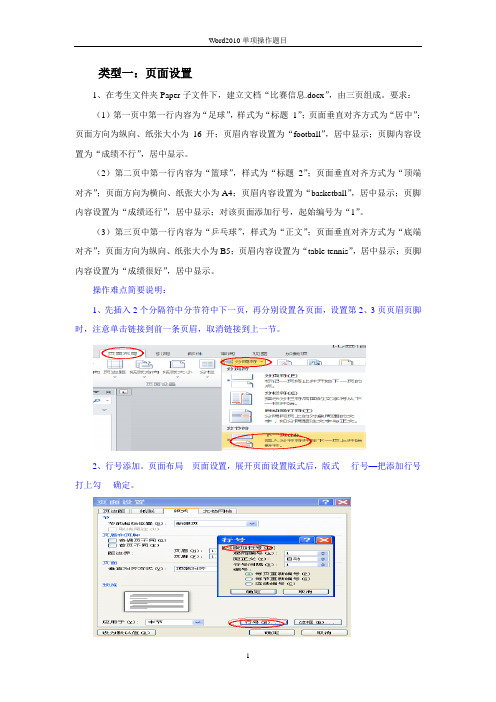
类型一:页面设置1、在考生文件夹Paper子文件下,建立文档“比赛信息.docx”,由三页组成。
要求:(1)第一页中第一行内容为“足球”,样式为“标题1”;页面垂直对齐方式为“居中”;页面方向为纵向、纸张大小为16开;页眉内容设置为“football”,居中显示;页脚内容设置为“成绩不行”,居中显示。
(2)第二页中第一行内容为“篮球”,样式为“标题2”;页面垂直对齐方式为“顶端对齐”;页面方向为横向、纸张大小为A4;页眉内容设置为“basketball”,居中显示;页脚内容设置为“成绩还行”,居中显示;对该页面添加行号,起始编号为“1”。
(3)第三页中第一行内容为“乒乓球”,样式为“正文”;页面垂直对齐方式为“底端对齐”;页面方向为纵向、纸张大小为B5;页眉内容设置为“table tennis”,居中显示;页脚内容设置为“成绩很好”,居中显示。
操作难点简要说明:1、先插入2个分隔符中分节符中下一页,再分别设置各页面,设置第2、3页页眉页脚时,注意单击链接到前一条页眉,取消链接到上一节。
2、行号添加。
页面布局---页面设置,展开页面设置版式后,版式----行号—把添加行号打上勾----确定。
3、。
2、在考生文件夹Paper子文件下,建立文档“考试信息.docx”,由三页组成。
其中:(1)第一页中第一行内容为“语文”,样式为“标题1”;页面垂直对齐方式为“居中”;页面方向为纵向、纸张大小为16开;页眉内容设置为“90”,居中显示;页脚内容设置为“优秀”,居中显示。
(2)第二页中第一行内容为“数学”,样式为“标题2”;页面垂直对齐方式为“顶端对齐”;页面方向为横向、纸张大小为A4;页眉内容设置为“65”,居中显示;页脚内容设置为“及格”,居中显示;对该页面添加行号,起始编号为“1”。
(3)第三页中第一行内容为“英语”,样式为“正文”;页面垂直对齐方式为“底端对齐”;页面方向为纵向、纸张大小为B5;页眉内容设置为“58”,居中显示;页脚内容设置为“不及格”,居中显示。
Word操作题目

Word操作题目二、Word操作第1题1、设置标题“好人就像右手”的样式为“标题2”,字体为“隶书”、字号为“小二”,对齐方式为“居中”、段后间距“18磅”,行距为“1.5倍行距”。
2、设置正文所有段字号为“小四”,首行缩进为“2个字符”,段后间距为“0.5行”、行距为“多倍行距1.25”。
3、设置页面边框为“苹果”,参照样张图片。
4、设置上、下页边距为“60 磅”,左、右页边距为“70 磅”。
5、将正文第2段的的文字“好人是世界的根...做人就做好人。
”移动到文档最后作为最后一段。
设置段落底纹填充色为“浅绿”,并添加双线型的边框线。
6、在文档末尾插入艺术字,样式为4行3列样式,内容为“好人就像右手”,字体为“隶书”,环绕方式为“四周型”。
第2题(注意:请严格按照以下要求进行操作,不得擅自增加操作,否则扣分)按要求完成下列操作:1、标题“完美与残缺”设置格式:华文新魏,一号,加粗,浅蓝色,缩放200%;段前间距为1行,段后间距为1.5行;给标题所在段落添加方框边框,框线格式为:线型“实线”、颜色“橙色”、宽度“4.5磅”。
2、正文各段落设置格式:黑体,五号,绿色,1.5倍行距;将正文从第四个段落开始的各段设置为首行缩进2个字符。
3、给正文的第1、2、3三个段落添加项目符号,项目符号的样式如样张所示。
4、给正文的第4、5、6三个段落的文字添加文字底纹,底纹图案样式为15%。
5、将任意一张图片插入文档的任意位置,图片大小为:高5厘米、宽7厘米;四周型环绕。
6、插入页脚,页脚内容为“大学计算机基础考试”。
7、将文档的纸张大小设置为Envelope B5、页边距设置为:左、右边距为2厘米,上、下边距为3厘米。
第3题1、设置标题文字“果树园”字体为“隶书”,字号为“20”,对齐方式为“右对齐”,字符间距为“加宽、5磅”。
2、设置正文第1段第1句“这时张裕民和杨亮还留在果树园里。
”加下划线,文字颜色为“红色”。
计算机二级-word实操题

计算机二级-word实操题题目1:1. 调整文档版面,要求页面高度18厘米、宽度30厘米,页边距(上、下)为2厘米,页边距(左、右)为3厘米。
【解题步骤】步骤1:启动考生文件夹下的WORD.DOCX文件。
步骤2:根据题目要求,调整文档版面。
单击页面布局选项卡下【页面设置】组中的对话框启动器按钮,弹出"页面设置"对话框。
切换至"纸张"选项卡,在"高度"微调框中设置为"18厘米","宽度"微调框中设置为"30厘米",单击“确定”按钮。
步骤3:切换至"页边距"选项卡,在"上"微调框和"下"微调框中都设置为"2厘米",在"左"微调框和"右"微调框中都设置为"3厘米"。
设置完毕后单击"确定"按钮即可。
2. 将考生文件夹下的图片"背景图片.jpg"设置为邀请函背景。
【解题步骤】步骤1:单击【页面布局】选项卡下【页面背景】组中的"页面颜色"下拉按钮,在弹出的下拉列表中选择"填充效果"命令,弹出"填充效果"对话框,切换至"图片"选项卡。
步骤2:从目标文件夹下选择"背景图片.jpg",单击“插入”按钮,返回到“填充效果”对话框,单击"确定"按钮即可完成设置。
3. 根据"Word-邀请函参考样式.docx"文件,调整邀请函中内容文字的字体、字号和颜色。
【解题步骤】步骤1:选中标题,单击【开始】选项卡下【段落】组中的"居中"按钮。
再选中"大学生网络创业交流会",单击【开始】选项卡下【字体】组中的对话框启动器按钮,弹出"字体"对话框。
WORD案例题目(加提示,最终版)
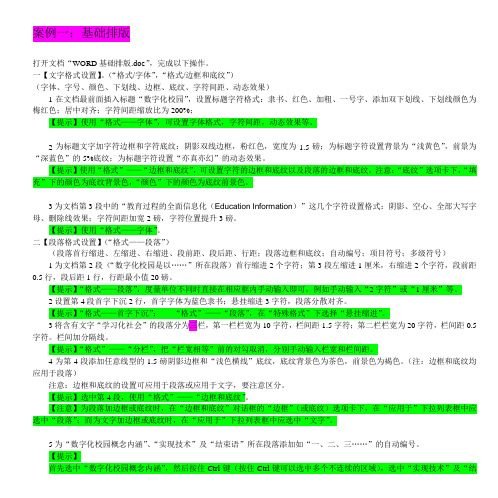
案例一:基础排版打开文档“WORD基础排版.do c”,完成以下操作。
一【文字格式设置】。
(“格式/字体”,“格式/边框和底纹”)(字体、字号、颜色、下划线、边框、底纹、字符间距、动态效果)1在文档最前面插入标题“数字化校园”,设置标题字符格式:隶书、红色、加粗、一号字、添加双下划线、下划线颜色为梅红色;居中对齐;字符间距缩放比为200%;【提示】使用“格式——字体”,可设置字体格式,字符间距,动态效果等。
2为标题文字加字符边框和字符底纹:阴影双线边框,粉红色,宽度为1.5磅;为标题字符设置背景为“浅黄色”,前景为“深蓝色”的5%底纹;为标题字符设置“亦真亦幻”的动态效果。
【提示】使用“格式”——“边框和底纹”,可设置字符的边框和底纹以及段落的边框和底纹。
注意:“底纹”选项卡下,“填充”下的颜色为底纹背景色,“颜色”下的颜色为底纹前景色。
3为文档第3段中的“教育过程的全面信息化(Education Information)”这几个字符设置格式:阴影、空心、全部大写字母、删除线效果;字符间距加宽2磅,字符位置提升3磅。
【提示】使用“格式——字体”。
二【段落格式设置】(“格式——段落”)(段落首行缩进、左缩进、右缩进、段前距、段后距、行距;段落边框和底纹;自动编号;项目符号;多级符号)1为文档第2段(“数字化校园是以……”所在段落)首行缩进2个字符;第3段左缩进1厘米,右缩进2个字符,段前距0.5行,段后距1行,行距最小值20磅。
【提示】“格式——段落”,度量单位不同时直接在相应框内手动输入即可,例如手动输入“2字符”或“1厘米”等。
2设置第4段首字下沉2行,首字字体为蓝色隶书;悬挂缩进3字符,段落分散对齐。
【提示】“格式——首字下沉”;“格式”——“段落”,在“特殊格式”下选择“悬挂缩进”。
3将含有文字“学习化社会”的段落分为三栏,第一栏栏宽为10字符,栏间距1.5字符;第二栏栏宽为20字符,栏间距0.5字符。
计算机二级操作题word文档
计算机二级操作题word文档一、题目要求根据给定的Word文档模板,完成以下操作:1. 打开附件中的Word文档模板。
2. 根据要求调整文档格式,包括但不限于字体、字号、段落间距、页边距等。
3. 插入表格,并按照要求输入数据。
4. 使用Word的高级功能,如样式、目录、页眉页脚等。
5. 完成文档后,保存并提交。
二、具体操作步骤1. 打开Word文档模板。
2. 调整文档的字体为“宋体”,字号为“小四”。
3. 设置段落间距为“1.5倍行距”。
4. 设置页边距为“上:2.54cm,下:2.54cm,左:3.17cm,右:3.17cm”。
5. 在文档的指定位置插入一个表格,表格应包含至少5行4列。
6. 根据给定的数据输入表格内容,并设置表格的边框样式。
7. 应用Word的样式功能,为文档中的标题、正文等应用不同的样式。
8. 为文档添加目录,并确保目录能够正确反映文档结构。
9. 设置页眉页脚,页眉中包含文档标题,页脚中包含页码。
10. 检查文档的格式和内容,确保没有遗漏或错误。
11. 保存文档,并按照要求提交。
三、注意事项- 确保文档的格式符合要求,包括字体、字号、段落间距等。
- 表格数据应准确无误,且格式整齐。
- 目录应自动生成,且能够正确反映文档结构。
- 页眉页脚的设置应符合规范。
- 在完成操作后,仔细检查文档,避免出现错别字或格式错误。
- 提交前,确保文档已经保存,并且文件名符合要求。
四、提交要求- 将完成的Word文档以“考生姓名_计算机二级操作题.docx”格式命名。
- 在规定的时间内提交到指定的平台或邮箱。
- 确保提交的文档能够正常打开,无损坏。
五、评分标准- 文档格式是否符合要求。
- 表格数据是否准确,格式是否整齐。
- 目录是否正确生成,能否反映文档结构。
- 页眉页脚设置是否规范。
- 文档内容是否有错别字或格式错误。
- 提交的文档是否符合命名和格式要求。
计算机二级第二套word操作题步骤
计算机二级第二套word操作题步骤一、试题要求根据给定的文档内容和格式要求,使用Word软件完成以下操作:1. 打开Word软件,新建一个空白文档。
2. 将给定的文本内容复制粘贴到新建的文档中。
二、文档内容排版1. 将文档标题设置为“计算机二级第二套Word操作题步骤”,并使用Word的标题样式进行格式化。
2. 将文档正文的字体设置为“宋体”,字号为“小四”。
3. 段落首行缩进设置为2字符。
4. 行间距设置为1.5倍行距。
三、文档格式设置1. 设置页边距:上边距为3.7厘米,下边距为3.5厘米,左边距为2.8厘米,右边距为2.6厘米。
2. 设置页眉和页脚:页眉居中显示文档标题,页脚显示页码,居中对齐。
3. 设置文档的页码格式,起始页为1。
四、文档样式和目录1. 根据内容结构,使用Word的样式功能设置标题级别,包括一级标题、二级标题等。
2. 根据设置的标题样式,自动生成目录,并将其放置在文档的开头部分。
五、文档审阅和保护1. 使用Word的拼写和语法检查功能,确保文档内容无拼写和语法错误。
2. 设置文档的只读权限,防止未授权的修改。
六、文档保存和提交1. 将完成排版和格式设置的文档保存为Word格式(.docx)。
2. 按照要求将文档提交至指定的平台或邮箱。
七、注意事项- 确保所有操作符合题目要求,不得遗漏任何步骤。
- 在操作过程中注意文档的整洁性和一致性。
- 在提交前再次检查文档内容和格式,确保无误。
八、附加任务(如有)- 根据试题的具体要求,可能需要完成一些附加任务,如插入图片、表格、图表等,按照题目要求进行相应的操作。
九、结束语完成以上步骤后,你的文档应该已经符合了试题的所有要求。
请再次检查一遍,确保没有遗漏或错误,然后按照指定的方式提交你的作业。
祝你取得好成绩!。
高中word实操练习题及讲解库
高中word实操练习题及讲解库# 高中Word实操练习题及讲解库## 一、基础操作### 1. 文档创建与保存- 实操题目:创建一个新的Word文档,输入标题“我的高中生活”,并保存在指定文件夹中。
- 操作步骤:1. 打开Word程序。
2. 点击“开始”菜单中的“新建”按钮。
3. 输入标题“我的高中生活”。
4. 点击“文件”->“保存”,选择文件夹并保存。
### 2. 文本编辑- 实操题目:在文档中输入一段自我介绍,包括姓名、年龄、爱好等信息。
- 操作步骤:1. 在文档中找到合适的位置。
2. 输入个人信息,例如:“我叫张三,今年16岁,喜欢阅读和打篮球。
”## 二、格式设置### 1. 字体与段落- 实操题目:将文档中的标题设置为加粗,字体大小为16号,颜色为蓝色。
- 操作步骤:1. 选中标题文本。
2. 在“开始”菜单中选择“加粗”、“字体大小”和“颜色”。
### 2. 列表与项目符号- 实操题目:列出高中生活的主要活动,使用项目符号进行排版。
- 操作步骤:1. 点击“开始”菜单中的“项目符号”按钮。
2. 输入活动内容,如“参加数学竞赛”、“参与社团活动”。
## 三、表格制作### 1. 表格创建- 实操题目:创建一个表格,列出一周的课程安排。
- 操作步骤:1. 点击“插入”菜单中的“表格”按钮。
2. 选择适合的表格行数和列数。
3. 输入课程名称和时间。
### 2. 表格编辑- 实操题目:调整表格的列宽和行高,使表格更加美观。
- 操作步骤:1. 选中表格的列或行。
2. 拖动边缘调整列宽或行高。
## 四、图片与图形### 1. 图片插入- 实操题目:插入一张高中校园的照片,并调整其大小和位置。
- 操作步骤:1. 点击“插入”菜单中的“图片”按钮。
2. 选择图片文件并插入。
3. 调整图片大小和位置。
### 2. 形状绘制- 实操题目:绘制一个流程图,描述高中一天的学习和生活流程。
- 操作步骤:1. 点击“插入”菜单中的“形状”按钮。
Word操作练习题(解析和答案)
Word操作练习题操作题例题与解析【例1 】:将以下素材按要求排版。
(1)、将标题字体设置为“黑体”,字形设置为“常规”,字号设置为“小初”、选定“效果”为“空心字”且居中显示。
(2)、将“陶渊明”的字体设置为“楷体”、字号设置为“小三”,文字右对齐加双曲线边框,线型宽度应用系统默认值显示。
(3)将正文行距设置为25磅。
【素材】:归去宋辞——陶渊明归去来兮!田园将芜胡不归?既自以心为形役,奚惆怅而独悲?悟已往之不谏,知来者之可追;实迷途其未远,觉今是而昨非。
舟摇摇以轻殇,风飘飘而吹衣。
问征夫以前路,恨晨光之熹微。
乃瞻衡宇,栽欣载奔。
童仆欢迎,稚子候门。
三径就荒,松菊犹存。
携幼入室,有酒盈樽。
引壶觞以自酌,眇庭柯以怡颜。
倚南窗以寄傲,审容膝之易安。
园日涉以成趣,门虽设而常关。
策扶老以流憩,时翘首而遐观。
云无心以出岫,鸟倦飞而知还。
暑翳翳以将入,抚孤松而盘桓。
【解析】具体操作步骤如下:(1)选定“归去来辞”,单击“格式”菜单中的“字体”命令,打开“字体”对话框。
将“中文字体”下拉框设置为“黑体”,“字形”选择框设置为常规,“字号”选择框设置为“小初”,选定“效果”框中的“空心字”复选框。
(2)单击“确定”按钮,然后单击“格式”工具栏上的“居中”按钮,将文字居中显示。
(3)选定“陶渊明”,单击“格式”菜单中的“字体”命令,打开“字体”对话框,将“中文字体”设置为“楷体”,“字号”设置为“小三”。
(4)单击“确定”按钮,然后单击格式”工具栏上的“右对齐”按钮,将文字右对齐显示。
(5)再次选定“陶渊明”,单击“格式”菜单中的“边框和底纹”命令,打开“边框和底纹”对话框。
在“设置”中选定“方框”;在“线型”下选择双曲线,单击“确定”按钮。
(6)选定正文,单击“格式”菜单中的“段落”命令,打开“段落”对话框。
单击“行距”框右端的下拉按钮,打开下拉列表,选择“固定值”,然后将后面的“设置值”设置为25磅。
【答案】——陶渊明归去来兮!田园将芜胡不归?既自以心为形役,奚惆怅而独悲?悟已往之不谏,知来者之可追;实迷途其未远,觉今是而昨非。
- 1、下载文档前请自行甄别文档内容的完整性,平台不提供额外的编辑、内容补充、找答案等附加服务。
- 2、"仅部分预览"的文档,不可在线预览部分如存在完整性等问题,可反馈申请退款(可完整预览的文档不适用该条件!)。
- 3、如文档侵犯您的权益,请联系客服反馈,我们会尽快为您处理(人工客服工作时间:9:00-18:30)。
Word典型操作题参考步骤
【第一题】
打开考生目录中的test1.doc文件,并完成如下操作:
(1) 在“…特点之一是”后添加“图文并茂、”文字段;
(2) 将文档中的所有中文改为黑体小四号,英文/数字为Arial粗体小四号;
(3) 保存文档。
步骤:
(1) 将光标置于“…特点之一是”的“是”字之后→选择一种中文输入方法→键盘输入“图文并茂、”(注:不要漏输顿号,但不含双引号)
(2) 分别选择各部分中文→在工具栏选择“黑体”和“小四号”
→再分别选择各部分英文/数字→在工具栏选择
“Arial”、“小四号”和加粗按钮
(3) “文件”菜单→“保存”。
【第二题】
打开考生目录中的test33.doc文件,并完成如下操作:
(1)将第一行标题改为粗黑体四号居中(带20%底纹,应用范围为文字);
(2)用符号Wingdings字符153替换“*1”、用符号Wingdings字符152替换“*2”;
(3)正文末尾5个汉字改为粗黑体小四号;
(4)保存文档。
步骤:
(1) 选定第一行标题→在工具栏选择“黑体”、“四号”、加粗按钮和居中按钮
→“格式”菜单→“边框和底纹”→单击“底纹”标签→在“图案式样”中选“20%”,在“应用范围”中选“文字”→单击“确定”
(2) 选定“*1”→“插入”菜单→“符号”→在“字体”中选“Wingdings”→在符号集中找出序号为153的符号(注:在屏幕左下角状态栏中会显示出所选符号的序号)→单击“插入”→选定“*2”(注:不要选回车符)→同样,在符号集中找出序号为152的符号→单击“插入”
(3) 选定正文末尾的5个汉字→在工具栏选择“黑体”、“小四号”和加粗按钮
(4) “文件”菜单→“保存”。
【第三题】
打开考生目录中的test23.doc文件,并完成如下操作:
(1)将其中的中文改为粗楷体_GB2312四号、数字和字母改为Arial粗体小四号;
(2)在第一句逗号后插入图片(在考试目录中查找),再在文章末尾最后插入int.doc 文件(在考试目录中查找);
(3)保存文档;
(4)以stest62.doc文件名另存在考生目录中。
步骤:
(1)分别选择各部分中文→在工具栏选择“楷体_GB2312”、“四号”和加粗按钮→
再分别选择各部分英文/数字→在工具栏选择“Arial”、“小四号”和加粗按钮(2)将光标置于第一句逗号后→“插入”菜单→“图片”→“来自文件”→在“查找范围”中选择考生目录,选定图片文件buttrfly.wmf→单击“插入”→将光标置于文章末尾→“插入”菜单→“文件”→在“查找范围”中选择考生目录,选定文件int.doc→单击“插入”
(3)“文件”菜单→“保存”
(4)“文件”菜单→“另存为”→在“保存位置”选考生目录→在“文件名”栏输入“stest62.doc”→单击“保存”。
【第四题】
打开考生目录中的test44.doc文件,并完成如下操作:
(1)在表格中的最后一列前插入一列,并以表中原有内容的字体、字号和格式添加下列内容:美术、69、95、83,并将总分一列中的数值作相应的调整;
(2)添加完成后将表格外框改为1.5磅单实线,内框线改为0.25磅单实线;
(3)保存所有操作。
步骤:
(1)选定表格的最后一列→“表格”菜单→“插入列”→在新插入的列中输入“美术、69、95、83”→然后,在总分一列中选定原有的数值→“表格”菜单→“公式”→在“公式”栏输入“=SUM(LEFT)”→单击“确定”(注:要一个格一个格分别计算,从第2行数据起公式会显示“=SUM(ABOVE)”,要将“ABOVE”改为“LEFT”,再按“确定”)(2)选定该表格“格式”菜单→“边框和底纹”→选“边框”标签→在“设置”栏选“自定义”→在“线型”中选单实线→在“宽度”中选1.5磅→在“预览”区点击外框→再在“线型”中选单实线→在“宽度”中选0.25磅→在“预览”区点击内框→单击“确定”
(3)“文件”菜单→“保存”。
